D3dx9_35.dll-Probleme werden auf die eine oder andere Weise durch ein einzelnes Problem verursacht: ein Problem mit Microsoft DirectX.
Die DLL-Datei d3dx9_35 ist eine von vielen Dateien, die in der DirectX-Software-Sammlung enthalten sind. Da DirectX von den meisten Windows-basierten Spielen und erweiterten Grafikprogrammen verwendet wird, werden d3dx9_35.dll-Fehler normalerweise nur bei Verwendung dieser Programme angezeigt.
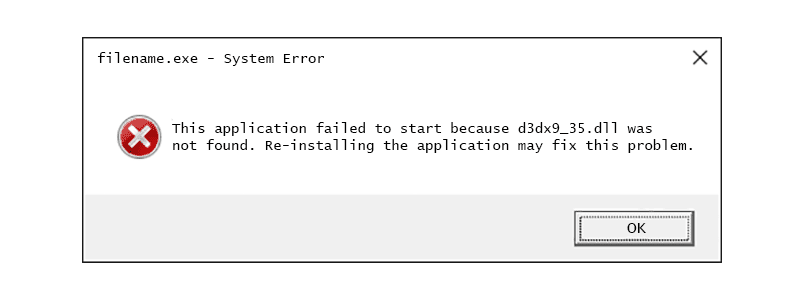
Es gibt verschiedene Möglichkeiten, wie d3dx9_35.dll-Fehlermeldungen angezeigt werden können, je nachdem, woher der Fehler generiert wird.
Viele der häufigsten d3dx9_35.dll-Fehlermeldungen sind hier aufgelistet.
- D3dx9_35.dll nicht gefunden. Eine Neuinstallation kann Abhilfe schaffen
- D3DX9_35.DLL nicht gefunden
- Datei d3dx9_35.dll nicht gefunden
- Die Datei d3dx9_35.dll fehlt
- D3DX9_35.DLL fehlt. Ersetzen Sie D3DX9_35.DLL und versuchen Sie es erneut
- Fehlende Komponente d3dx9_35.dll
- Diese Anwendung konnte nicht gestartet werden, da d3dx9_35.dll nicht gefunden wurde
D3dx9_35.dll-Fehler treten auf, wenn ein Softwareprogramm, normalerweise ein Spiel, gestartet wird. In Nicht-Spieleanwendungen kann ein d3dx9_35.dll-Fehler auftreten, bevor bestimmte erweiterte Grafikfunktionen des Programms verwendet werden oder wie in vielen Spielen, sobald das Programm gestartet wird.
Die Fehlermeldung d3dx9_35.dll kann für jedes Programm gelten, das Microsoft DirectX verwendet, am häufigsten jedoch für Videospiele wie The Witcher, Deal oder No Deal: Geheime Tresorspiele, Kwari, Guitar Hero 3: Legends of Rock, OGRE (ein Grafik-Rendering) Engine), Unreal Tournament 3, EVE, Dark GDK (ein Spielentwicklungspaket), Battlefield 2, Call of Duty 4, nullDC (ein Dreamcast-Emulator), Distant Guns und mehr.
Jedes Betriebssystem von Microsoft seit Windows 98 kann von d3dx9_35.dll und anderen DirectX-Problemen betroffen sein. Dies umfasst Windows 10, Windows 8, Windows 7, Windows Vista, Windows XP und Windows 2000.
So beheben Sie D3dx9_35.dll-Fehler
Laden Sie die DLL-Datei d3dx9_35.dll unter keinen Umständen einzeln von einer DLL-Download-Site herunter. Es gibt verschiedene Gründe, warum das Herunterladen von DLLs von diesen Websites niemals eine gute Idee ist.
Wenn Sie d3dx9_35.dll bereits von einer dieser DLL-Download-Sites heruntergeladen haben, entfernen Sie es von der beliebigen Stelle und fahren Sie mit den folgenden Schritten fort.
-
Starten Sie Ihren Computer neu, falls Sie dies noch nicht getan haben.
Der Fehler kann ein Zufall oder ein einmaliges Problem sein und durch einen Neustart behoben werden. Es ist unwahrscheinlich, dass dies das Problem behebt, aber ein Neustart ist immer ein guter erster Schritt.
-
Installieren Sie die neueste Version von Microsoft DirectX. Durch ein Upgrade auf die neueste Version von DirectX wird wahrscheinlich der Fehler d3dx9_35.dll nicht gefunden behoben.
Microsoft veröffentlicht häufig Updates für DirectX, ohne die Versionsnummer oder den Buchstaben zu aktualisieren. Installieren Sie daher unbedingt die neueste Version, auch wenn Ihre Version technisch identisch ist.
Das gleiche DirectX-Installationsprogramm funktioniert mit allen Windows-Versionen, einschließlich Windows 10, 8, 7, Vista, XP und mehr. Fehlende DirectX 11-, DirectX 10- oder DirectX 9-Dateien werden ersetzt.
-
Angenommen, die neueste DirectX-Version von Microsoft behebt den Fehler d3dx9_35.dll, den Sie erhalten, nicht. Suchen Sie auf Ihrer Spiel- oder Anwendungs-CD oder -DVD nach einem DirectX-Installationsprogramm. Wenn ein Spiel oder ein anderes Programm DirectX verwendet, fügen die Softwareentwickler normalerweise eine Kopie von DirectX auf die Installations-CD ein.
Manchmal, wenn auch nicht oft, passt die auf der CD enthaltene DirectX-Version besser zum Programm als die neueste online verfügbare Version.
-
Deinstallieren Sie das Spiel oder Softwareprogramm und installieren Sie es erneut. Möglicherweise liegt ein Problem mit den Dateien im Spiel oder Programm vor, die mit d3dx9_35.dll funktionieren, und eine Neuinstallation kann den Trick ausführen.
-
Stellen Sie die Datei d3dx9_35.dll aus dem neuesten DirectX-Paket wieder her. Wenn die oben genannten Schritte zur Fehlerbehebung nicht zur Behebung Ihres Fehlers beigetragen haben, extrahieren Sie die Datei d3dx9_35.dll einzeln aus dem DirectX-Paket.
-
Aktualisieren Sie die Treiber für Ihre Grafikkarte. Obwohl dies nicht die häufigste Lösung ist, kann das DirectX-Problem in einigen Situationen durch Aktualisieren der Treiber für die Grafikkarte in Ihrem Computer behoben werden.

